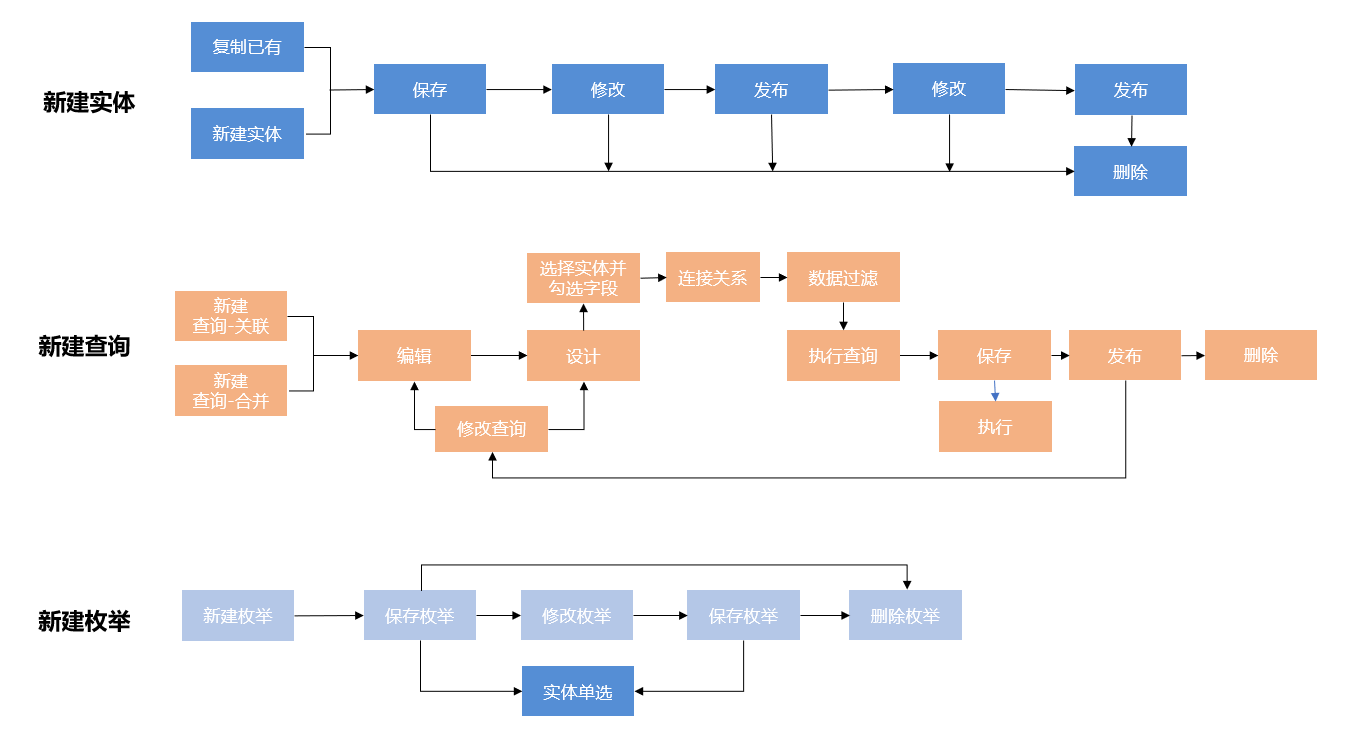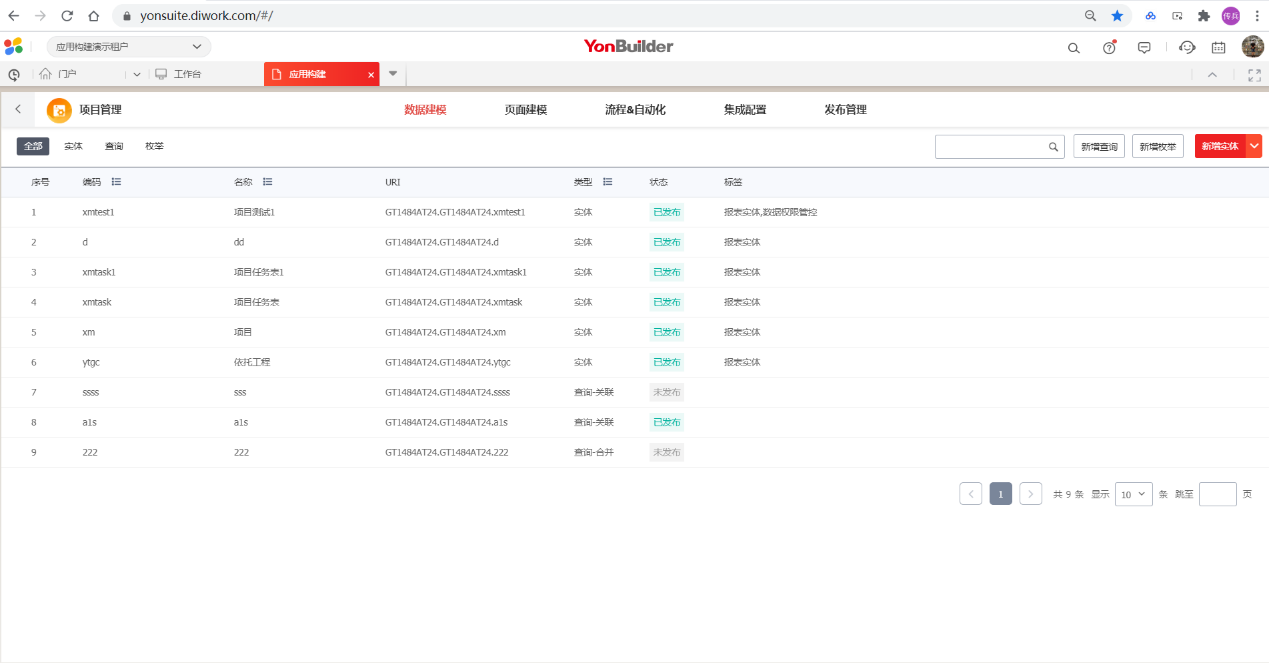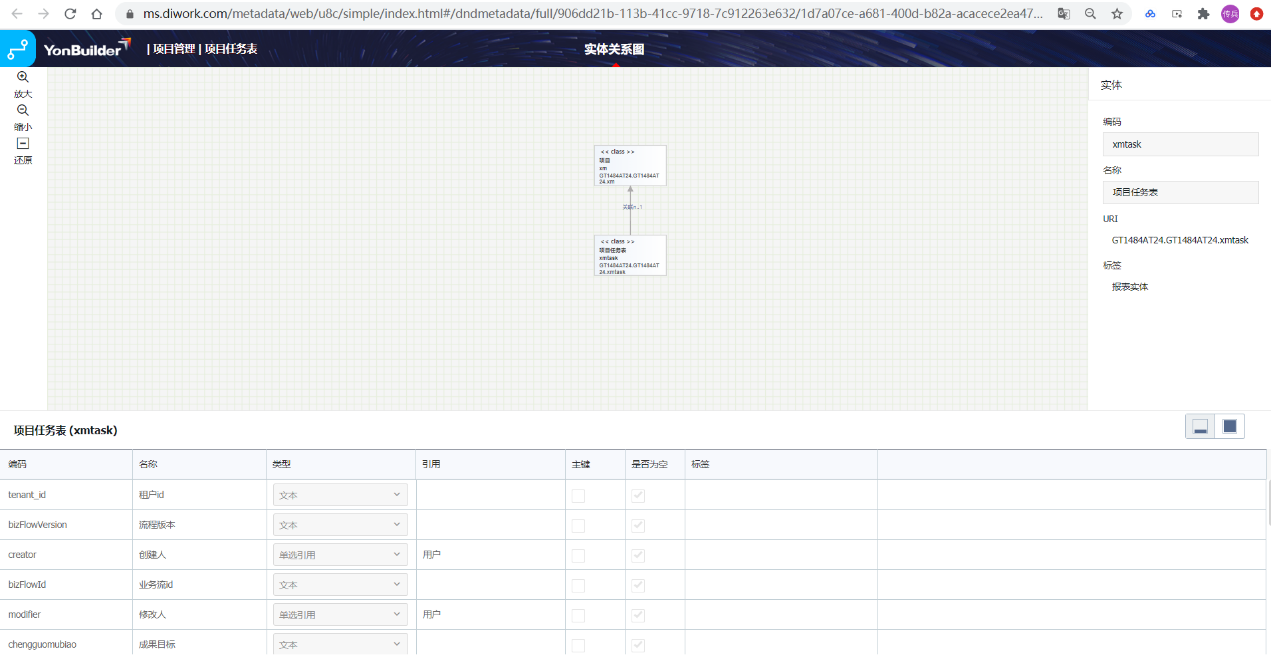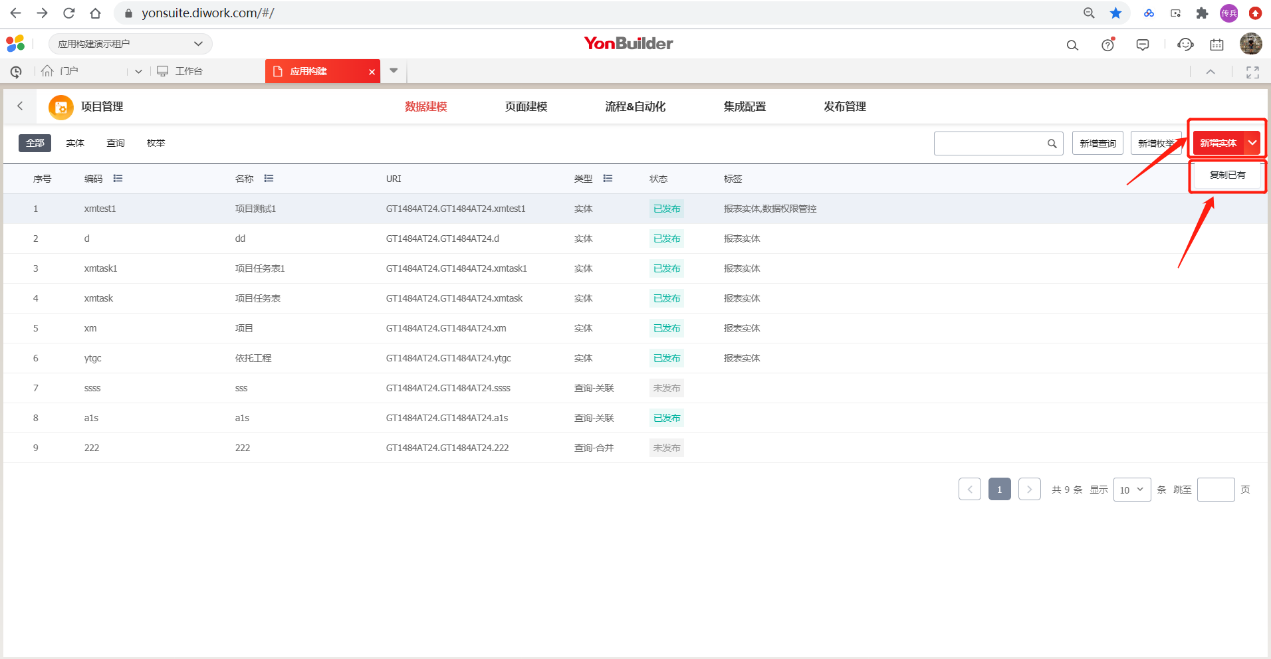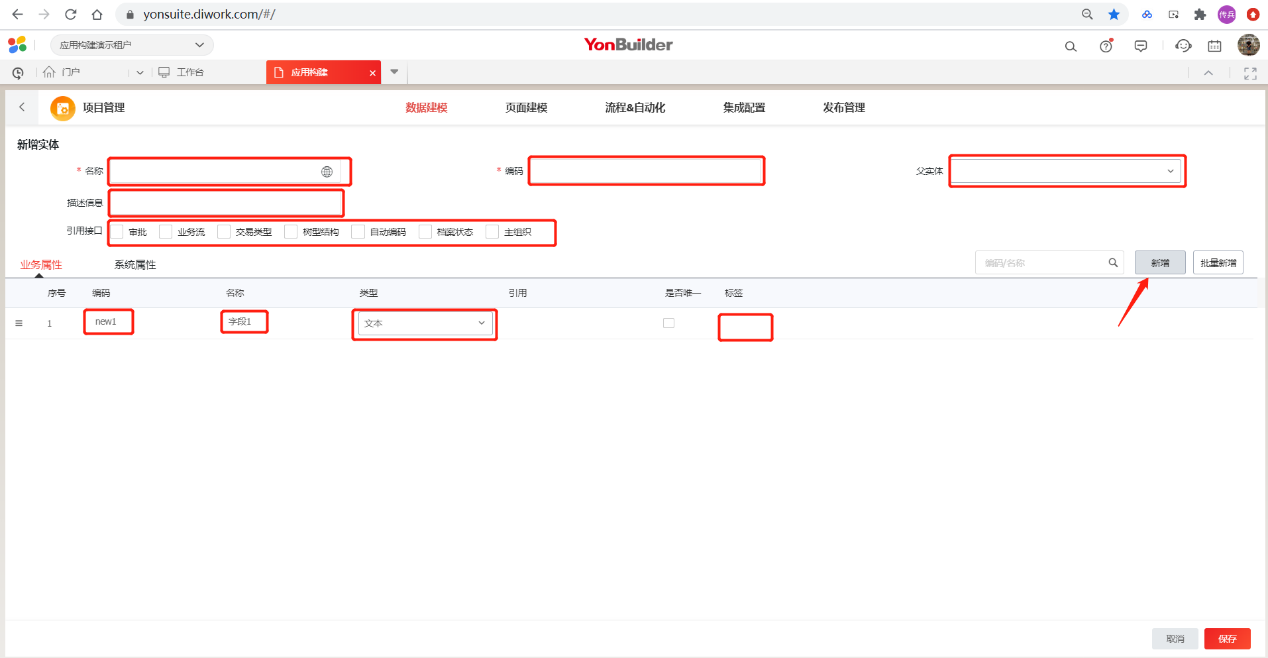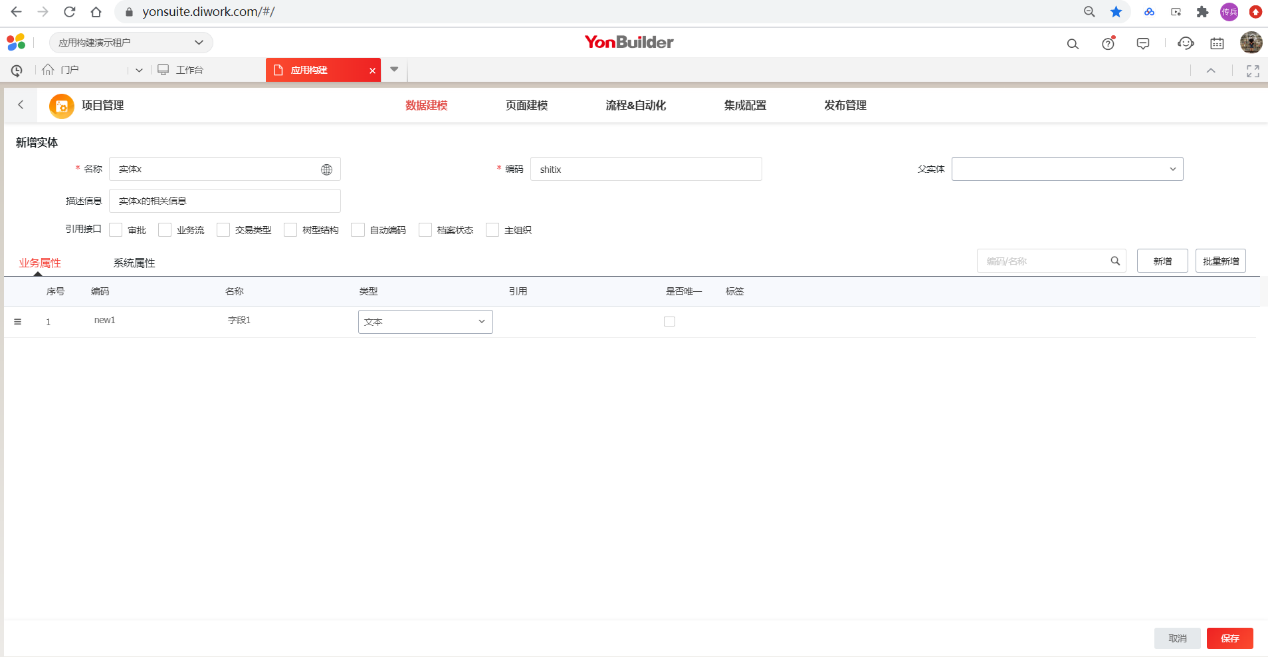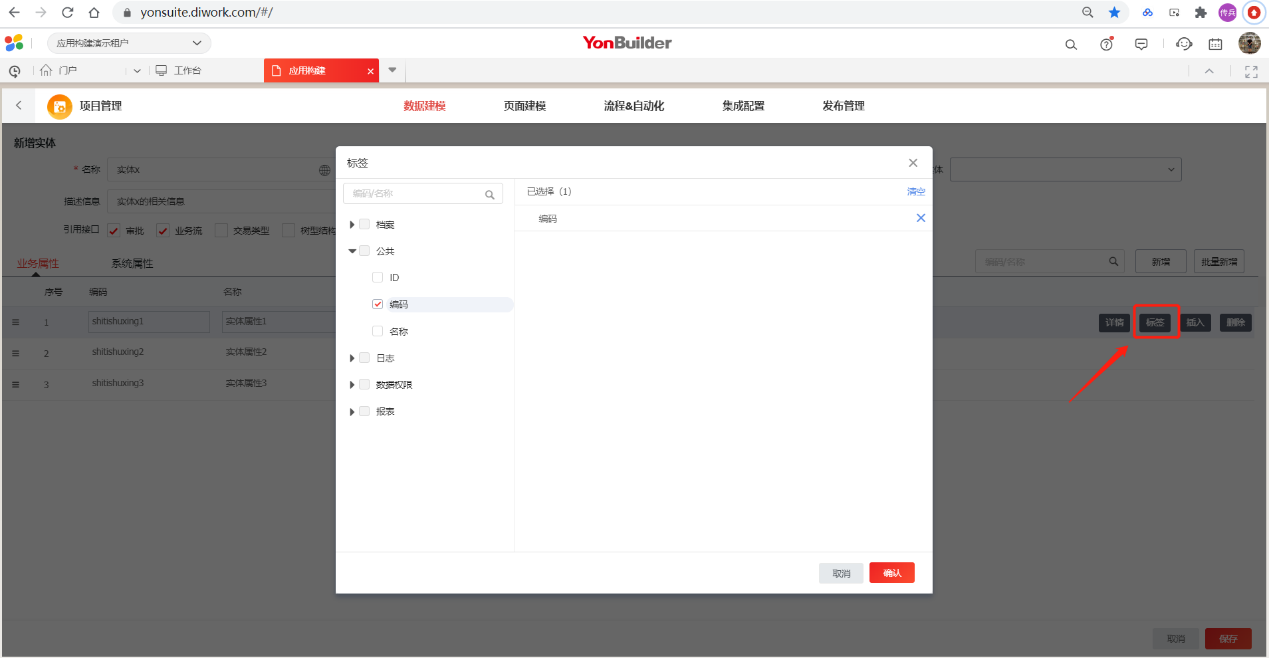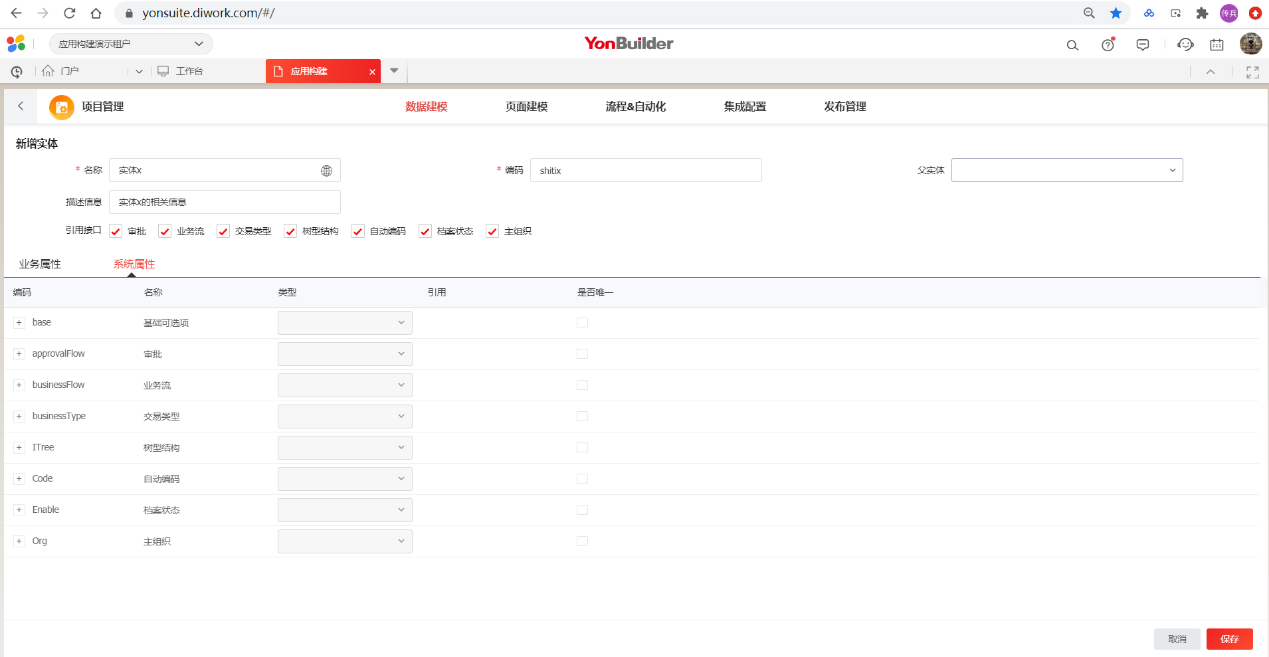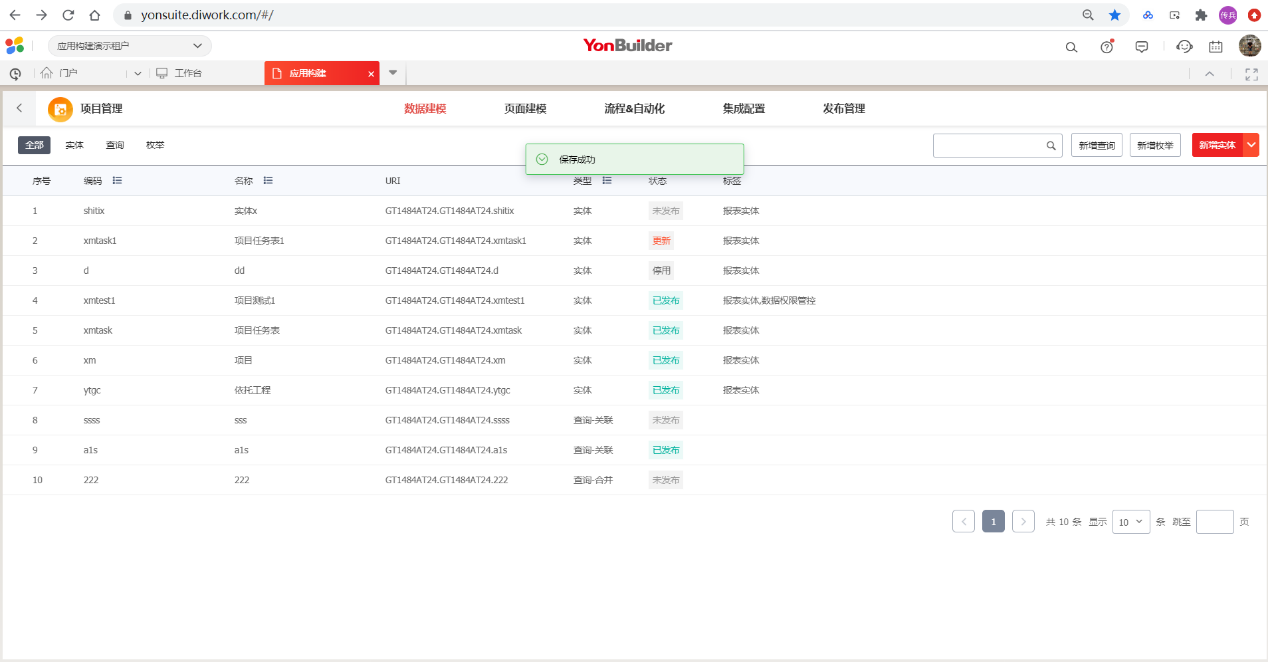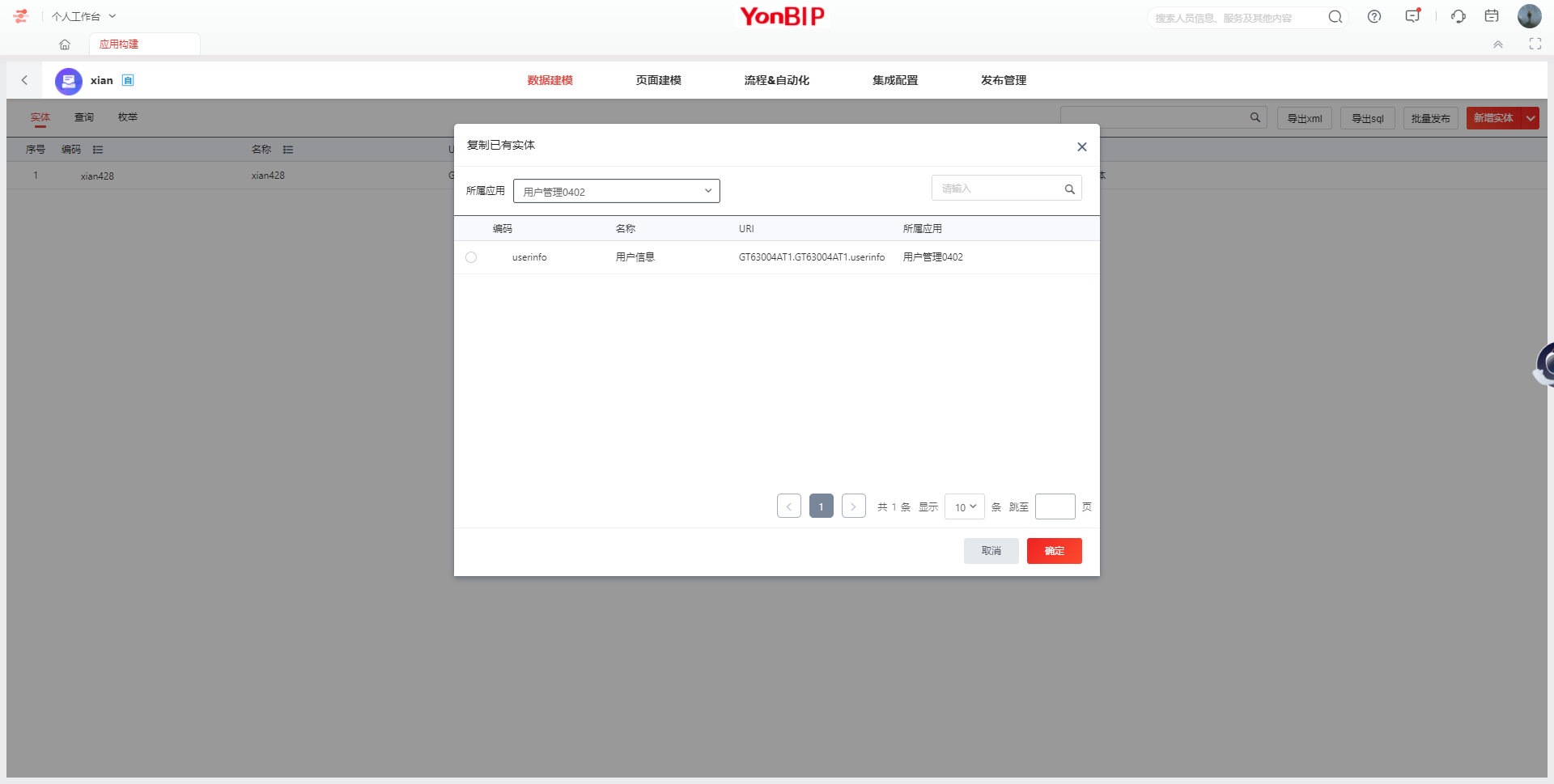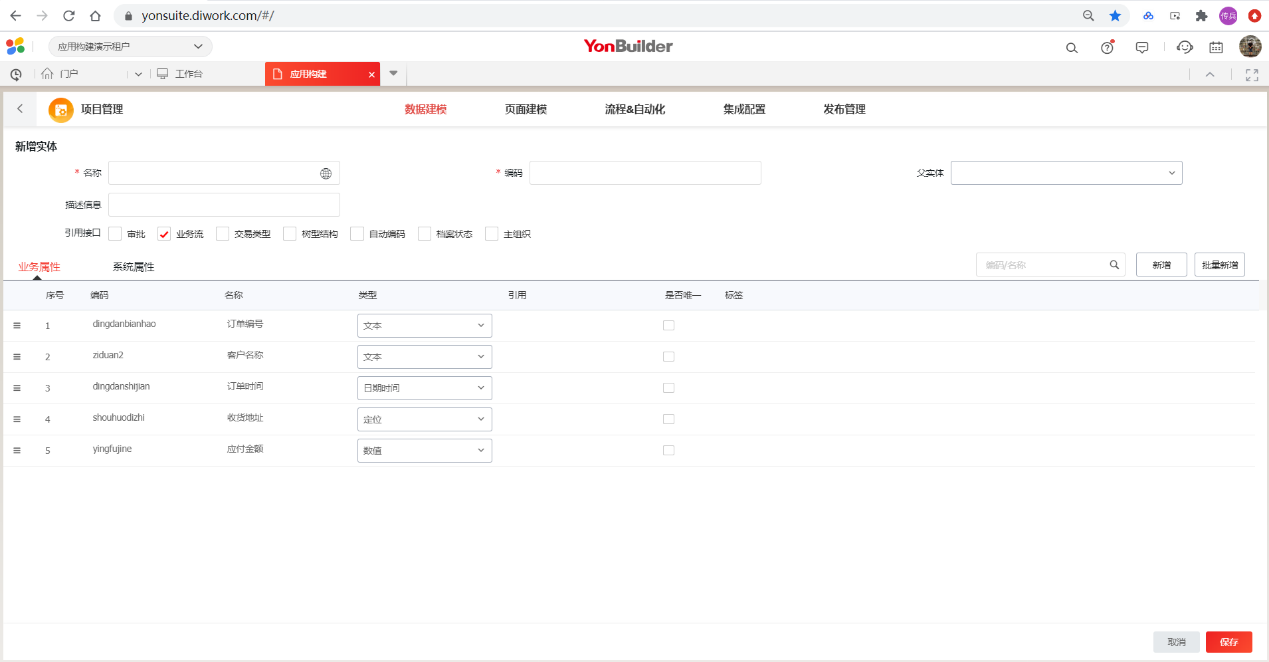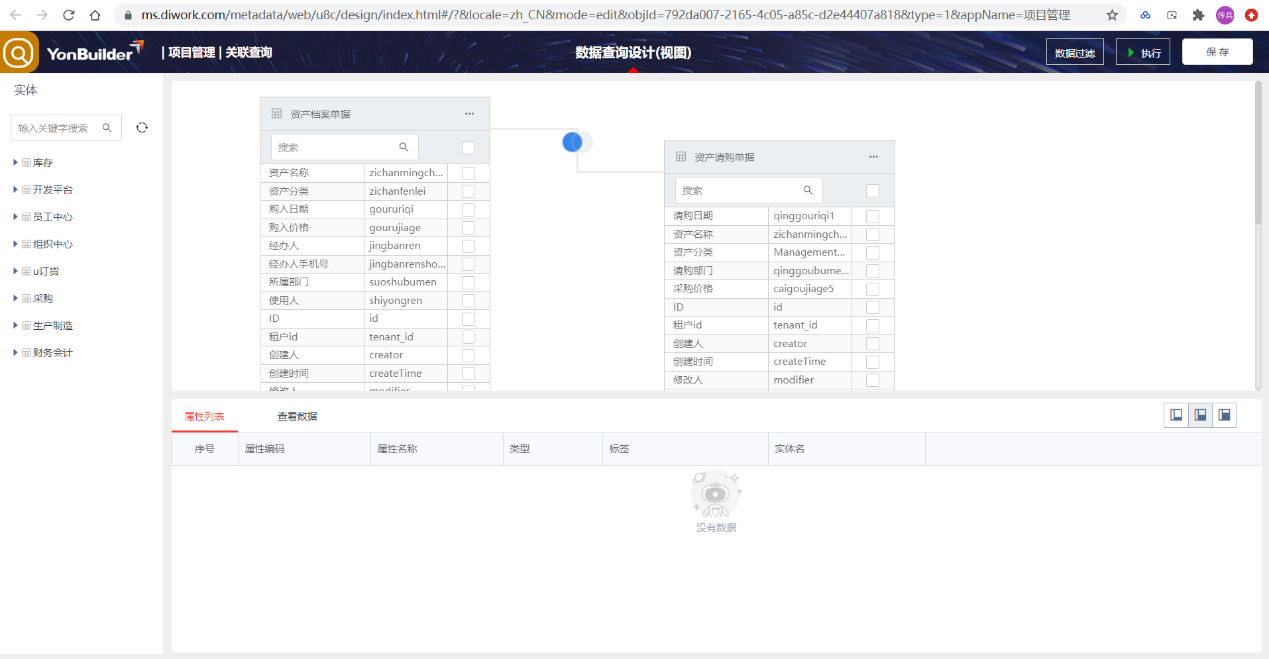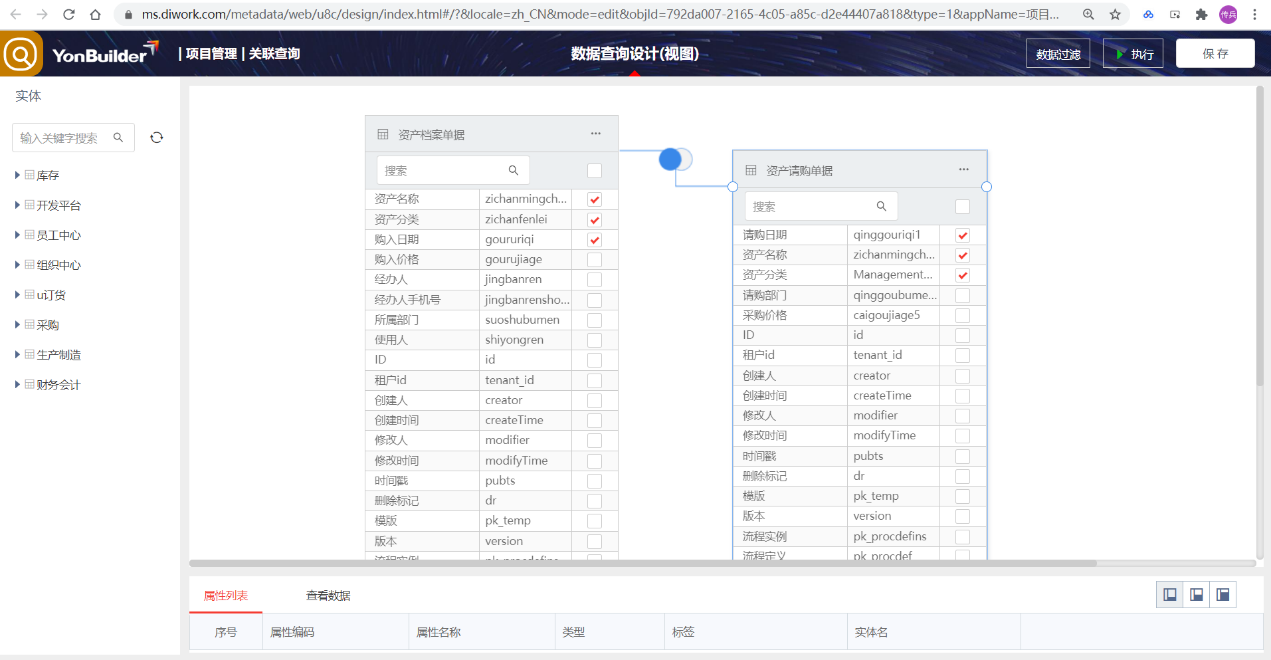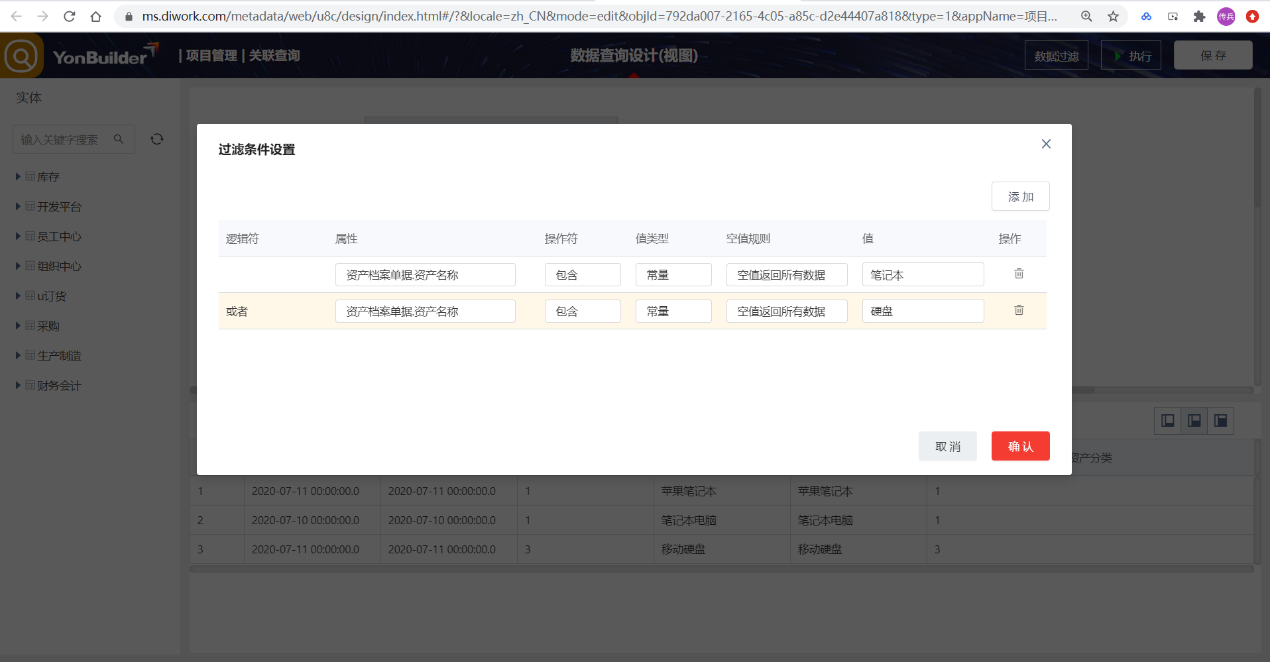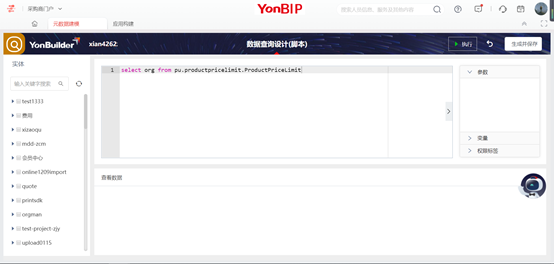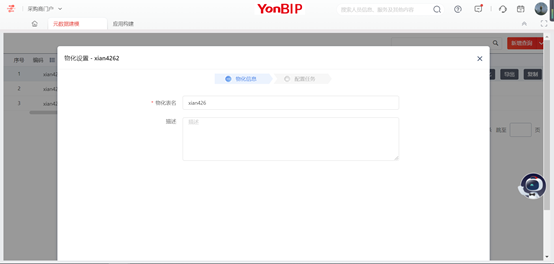数据建模
功能描述
数据建模提供应用中数据存储的基本服务,可根据业务数据特征快速引用审批、业务流、交易类型、自动编码、档案状态、主组织等系统属性;同时提供基于数据实体的关联及合并查询定义,为综合的数据应用提供基础。
图 数据建模操作流程总览
关键应用
新增实体/查询/枚举
复制已有实体
关系图
主要操作说明
1)资源列表
如下图所示,数据建模的元数据列表页中包含当前领域某个租户下的单个应用创建的所有实体、查询和枚举类型的数据资源,支持按名称搜索、按类型和编码手动排序、翻页等功能。
图 元数据列表页
实体:环境中的存储应用数据的对象(表),是在当前应用下自行创建的实体,提供数据新建、修改、发布和删除等操作功能;
查询:基于实体通过关联合并等一系列操作返回的数据集合;
枚举:提供枚举数据供实体中的单选选项和多选选项进行引用和选择。
2)新建实体
实体功能:
a 属性设计与维护,包括实体属性、业务属性和系统属性,实体属性提供该实体元数据的相关信息,业务属性是用户根据实际的业务场景新增的业务字段属性,系统属性是该实体下默认生成的系统字段,反映实体的更多特性。
图 实体属性页
b 实体数据关系查看,通过关系图的方式显示,如下图所示。关系图显示当前实体的层级结构,左侧显示选中实体的部分属性信息,下面列表显示选中实体的业务属性和系统属性,提供全屏查看功能,属性不可编辑。
图 实体关系图
c 实体的发布、停用和删除。实体发布以后,在页面建模和自动化流程等可以使用实体数据,停用实体后无法基于该实体创建新的页面并不支持新的引用,但是原有页面不受影响,删除实体后将无法继续使用,基于该实体的页面、工作流和业务流均失效(请处理好相关影响后谨慎进行删除操作)。
新增实体:
新增实体有两种方式:直接新增实体、复制已有实体,如下图所示:
图 新建实体的两种方式
方法一:创建新实体时,如下图所示,根据实际的业务场景需要编辑实体信息,包括实体属性和业务属性,系统属性自动生成。
图 实体编辑页
实体属性包括实体名称、编码、父实体、描述信息、引用接口等;
实体名称/编码:必填,不可重复;
父实体:可选项,下拉选择,可选当前应用已发布的实体名称,若不勾选则该实体为独立主实体,勾选后则该实体为勾选实体的子实体;
图 子实体编辑页
图 独立主实体编辑页
描述信息:可选项,对实体进行简要描述;
引用接口:可选项,包括审批、业务流、交易类型、树型结构等;
| 接口名称 | 含义 |
|---|---|
| 审批 | 实现审批流的能力 |
| 业务流 | 实现单据间推单、拉单、回写能力 |
| 交易类型 | 实现复杂的业务流程 |
| 树型结构 | 实现页面实例:左树**的实例需要勾选 |
| 自动编码 | 单据流水号,可以按照配置编码规则 |
| 档案状态 | 勾选后,创建的页面添加停用、启动功能 |
| 主组织 | 适用于多组织租户,进行主组织权限过滤的情况 |
实体的属性:
属性编码/名称:可手动修改,首次编辑属性名称时编码会生成对应的拼音字段;
属性类型:默认类型为文本,可根据需要进行重新选择,属性类型包括文本、大文本、多语文本、联系方式、整数、数值、评分、单选、多选、开关、日期、时间、日期时间、定位、图片、附件、证件号、单选引用;
引用:当类型为单选引用时,可选实体范围:系统档案下的实体和租户下新建的已发布实体,系统档案包括基础档案、组织管理、财务管理、采购供应等;当类型为单选或多选时,可选的枚举范围为:系统枚举和租户下用户新增枚举;
唯一:可选,勾选后的属性字段名进行组合控制基于该实体创建的单据不可重复;
标签:可多选,从参照中选择,无默认值,从右侧操作面板中进行操作。
图 标签选择页
系统属性:包括基类属性+特性的属性两部分内容,作为系统属性显示在“系统属性”页签,仅查看,不提供编辑和删除功能。
如下图所示,系统属性与勾选的引用接口有关,根据选择的接口分成基础可选项、审批、业务流、交易类型等八种,每一种下面包含多个系统属性,可以展开查看。
图 系统属性页
实体修改完成后,点击保存返回实体列表,如下图所示,此时实体状态为“未发布”,在实体列表中选中当前实体进行发布,状态变为“发布”,发布后的实体可以被页面建模引用,用以创建新的页面。已发布的实体支持修改,修改后状态为“更新”,修改内容需要进行发布后才会生效。若是该实体后续不再使用可以进行停用操作,停用后无法新建页面但不影响之前创建页面,停用后支持再启用,启用后恢复原有状态。
图 实体列表页
方法二:复制已有实体,如下图所示,选择已发布的实体,在选择的实体的基础上修改实体信息,其余操作与“新增实体”相同,适用于新增实体与已发布实体属性具有较多的重复信息。
图 复制已有实体页
图 复制实体的编辑页
3)新建查询
数据建模中的查询元数据,供应用构建自身使用,此处的数据显示范围为当前应用创建的查询。查询元数据提供以下功能:查询元数据包括领域预置的内容和租户自定义,因此支持设计器入口;查询元数据使用时在业务仓执行数据;查询元数据能够选择的资源包括自建实体数据和其他领域下的实体数据。
新增查询,如下图所示,查询元数据支持两种关系类型:关联、合并。接下来以关联查询元数据为例进行讲解:
图 新建查询编辑页
输入名称和编码,选择查询类型,保存后点击设计进入到查询设计器页面,如下图所示:
图 查询设计页
查询设计器页面的左侧显示购买的其他领域(例如采购、生产制造等)的实体和当前租户下的实体。
如下图所示,拖入两个需要查询的实体,连接两实体,勾选需要查询的字段,建立连接关系,根据需要选择内连接、左连接或右连接,并新建两表之间的数据关联条件,选择对应的关联字段进行连接。
图 查询实体建立连接
图 建立表连接条件
数据过滤条件的设置可以支持多个筛选条件进行数据过滤查询,设置界面如下:
数据过滤条件的设置,主要包括以下部分:
a、逻辑符:支持与条件和或条件,当有多个条件时按现有的顺序执行;
b、过滤条件的操作符:包含/不包含、等于/不等于、大于/大于等于、小于/小于等于、开始是、结尾是、中间是
c、空值规则:空值返回所有数据/空值不返回数据,默认空值返回所有数据;
d、值类型:包括常量和参数标签,根据不同类型,对应不同的取值;
e、操作:支持增加和删除。
新增脚本查询,输入名称、编码、描述,选择类型为sql,设置界面如下:
同时支持“编辑”、“发布”、“删除”操作。
点击“设计”,进入yonQL脚本编辑页面,通过脚本实现实体表的关联、过滤等查询,并可以“执行”查看结果,以及判断语法是否正确。设置界面如下:
将查询结果反向生成实体,可以编辑实体属性的编码、名称、类型,设置界面如下:
可以配置物化任务,包括配置物化表的名称、描述,
配置任务的定时时间,启用、停用、删除等操作,设置界面如下:
4)新建枚举
在数据建模下列表页面,点击【新建枚举】进入如下图“枚举编辑”页面,编辑枚举的名称、编码和类别,依次点击【新增】创建多个枚举并修改枚举值,保存即启用。枚举数据支持二次编辑,保存直会将自动同步至给引用该枚举的 “单选/多选”实体属性。
当编辑实体时,若新增字段类型为“单选/多选”时,后面的引用字段为枚举项,引用枚举页面如下图所示,该页面内显示自建枚举及租户下其它枚举。